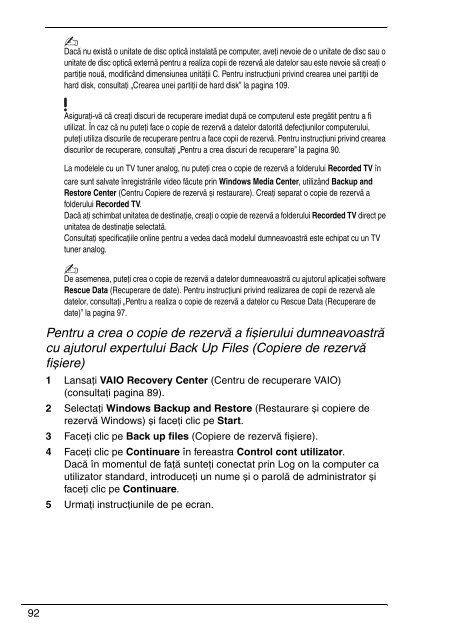Sony VGN-NR38M - VGN-NR38M Guide de dépannage Tchèque
Sony VGN-NR38M - VGN-NR38M Guide de dépannage Tchèque
Sony VGN-NR38M - VGN-NR38M Guide de dépannage Tchèque
Create successful ePaper yourself
Turn your PDF publications into a flip-book with our unique Google optimized e-Paper software.
Dacă nu există o unitate <strong>de</strong> disc optică instalată pe computer, aveţi nevoie <strong>de</strong> o unitate <strong>de</strong> disc sau o<br />
unitate <strong>de</strong> disc optică externă pentru a realiza copii <strong>de</strong> rezervă ale datelor sau este nevoie să creaţi o<br />
partiţie nouă, modificând dimensiunea unităţii C. Pentru instrucţiuni privind crearea unei partiţii <strong>de</strong><br />
hard disk, consultaţi „Crearea unei partiţii <strong>de</strong> hard disk” la pagina 109.<br />
Asiguraţi-vă că creaţi discuri <strong>de</strong> recuperare imediat după ce computerul este pregătit pentru a fi<br />
utilizat. În caz că nu puteţi face o copie <strong>de</strong> rezervă a datelor datorită <strong>de</strong>fecţiunilor computerului,<br />
puteţi utiliza discurile <strong>de</strong> recuperare pentru a face copii <strong>de</strong> rezervă. Pentru instrucţiuni privind crearea<br />
discurilor <strong>de</strong> recuperare, consultaţi „Pentru a crea discuri <strong>de</strong> recuperare” la pagina 90.<br />
La mo<strong>de</strong>lele cu un TV tuner analog, nu puteţi crea o copie <strong>de</strong> rezervă a fol<strong>de</strong>rului Recor<strong>de</strong>d TV în<br />
care sunt salvate înregistrările vi<strong>de</strong>o făcute prin Windows Media Center, utilizând Backup and<br />
Restore Center (Centru Copiere <strong>de</strong> rezervă și restaurare). Creaţi separat o copie <strong>de</strong> rezervă a<br />
fol<strong>de</strong>rului Recor<strong>de</strong>d TV.<br />
Dacă aţi schimbat unitatea <strong>de</strong> <strong>de</strong>stinaţie, creaţi o copie <strong>de</strong> rezervă a fol<strong>de</strong>rului Recor<strong>de</strong>d TV direct pe<br />
unitatea <strong>de</strong> <strong>de</strong>stinaţie selectată.<br />
Consultaţi specificaţiile online pentru a ve<strong>de</strong>a dacă mo<strong>de</strong>lul dumneavoastră este echipat cu un TV<br />
tuner analog.<br />
De asemenea, puteţi crea o copie <strong>de</strong> rezervă a datelor dumneavoastră cu ajutorul aplicaţiei software<br />
Rescue Data (Recuperare <strong>de</strong> date). Pentru instrucţiuni privind realizarea <strong>de</strong> copii <strong>de</strong> rezervă ale<br />
datelor, consultaţi „Pentru a realiza o copie <strong>de</strong> rezervă a datelor cu Rescue Data (Recuperare <strong>de</strong><br />
date)” la pagina 97.<br />
Pentru a crea o copie <strong>de</strong> rezervă a fișierului dumneavoastră<br />
cu ajutorul expertului Back Up Files (Copiere <strong>de</strong> rezervă<br />
fișiere)<br />
1 Lansaţi VAIO Recovery Center (Centru <strong>de</strong> recuperare VAIO)<br />
(consultaţi pagina 89).<br />
2 Selectaţi Windows Backup and Restore (Restaurare și copiere <strong>de</strong><br />
rezervă Windows) și faceţi clic pe Start.<br />
3 Faceţi clic pe Back up files (Copiere <strong>de</strong> rezervă fișiere).<br />
4 Faceţi clic pe Continuare în fereastra Control cont utilizator.<br />
Dacă în momentul <strong>de</strong> faţă sunteţi conectat prin Log on la computer ca<br />
utilizator standard, introduceţi un nume și o parolă <strong>de</strong> administrator și<br />
faceţi clic pe Continuare.<br />
5 Urmaţi instrucţiunile <strong>de</strong> pe ecran.<br />
92